Z uvedbo knjižnice aplikacij v iOS 14 vam Apple končno omogoča, da skrijete ali izbrišete začetni zaslon na iPhonu. Vendar pa so bili uporabniki iPada izključeni iz mešanice, torej do iPadOS 15. Z izdajo najnovejše različice iPadOS-a lahko zdaj izbrišete domači zaslon ali celo greste tako daleč, da ga preuredite.
Vsebina
- Sorodno branje
- Kako izbrisati začetni zaslon na iPhone in iPad
- Kako preurediti domači zaslon na iPhone in iPad
-
En korak bližje popolni prilagoditvi
- Povezane objave:
Sorodno branje
- Kateri iPhoni so združljivi z iOS 15?
- Funkcije iOS 15 končno izkoristijo iPhoneov nevronski motor
- Vse, kar je novega v iOS 15
- Vse novo v iPadOS 15: dobrodošla izboljšava
Kako izbrisati začetni zaslon na iPhone in iPad
Če ste nam podobni tukaj v AppleToolBoxu, imate prenesenih več aplikacij, kot se sploh zavedate. In namesto da bi zavidali predalu aplikacij, ki je na voljo na telefonih Android, imamo nekaj podobnega s knjižnico aplikacij. Medtem ko je bil to prvič predstavljen z iOS 14 za iPhone, ga Apple zdaj prinaša na iPad z iPadOS 15. Če torej želite malo počistiti svoj iPhone ali iPad, brez nadaljnjega odvajanja, tukaj lahko izbrišete začetni zaslon na iPhone in iPad:

- Dotaknite se praznega prostora na domačem zaslonu in ga pridržite, da vstopite v "način tresenja".
- Dotaknite se vrstice pik na dnu, nad Dock.
- Na mreži domačih zaslonov, ki se prikaže, tapnite krog pod stranjo, ki jo želite izbrisati.
- Zdaj, ko ni aktiven, tapnite ikono minus (-) v zgornjem levem kotu strani, da izbrišete začetni zaslon.
- Dotaknite se Končano v zgornjem desnem kotu vašega iPhone ali iPad.
To je to! Pravkar ste izbrisali enega od domačih zaslonov na vašem iPhone in iPad. In samo kot opomnik, to dejansko ne bo izbrisalo nobene od aplikacij, ki so bile na domačih zaslonih. Namesto tega se še naprej nahajajo v knjižnici aplikacij za hiter in enostaven dostop.
Kako preurediti domači zaslon na iPhone in iPad
Ena nova funkcija, ki prihaja tako za iPhone kot iPad z iOS 15, je možnost preurejanja domačega zaslona. Pri iOS 14 to ni bilo na voljo, namesto tega pa lahko skrijete samo začetni zaslon ali ga znova prikažete med pomikanjem. Toda tukaj je, kako lahko preuredite domači zaslon na iPhone in iPad z iOS in iPadOS 15:
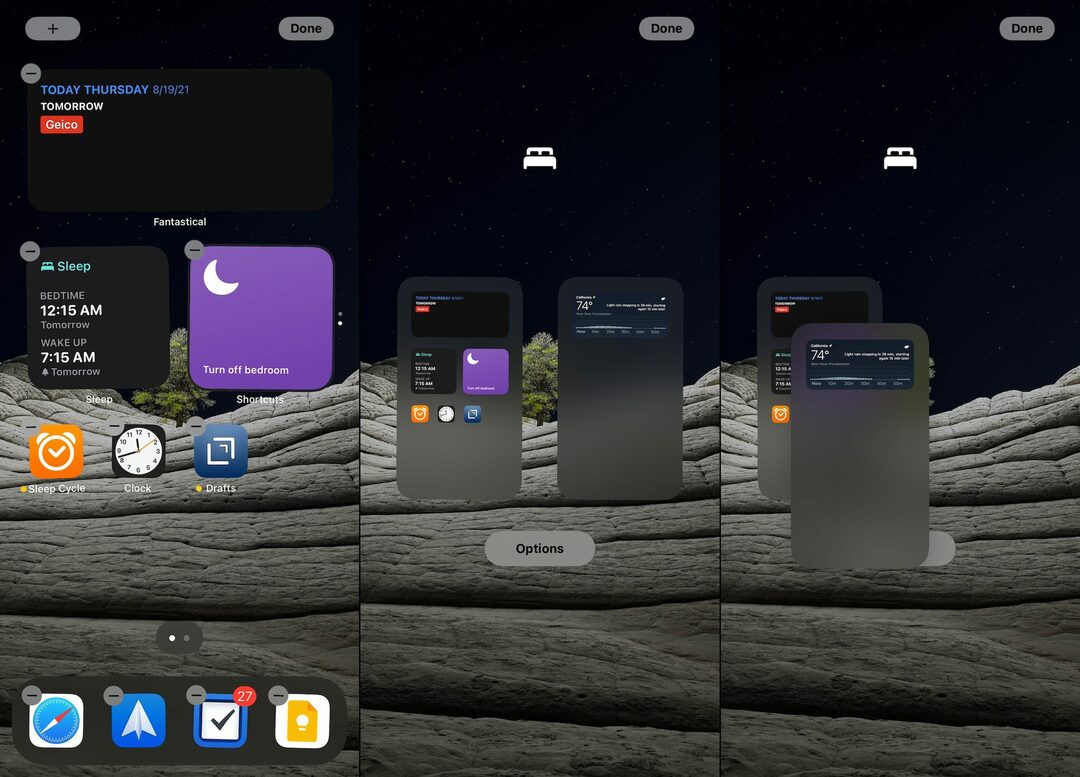
- Dotaknite se praznega prostora na domačem zaslonu in ga pridržite, da vstopite v "način tresenja".
- Dotaknite se vrstice pik na dnu, nad Dock.
- Na mreži domačih zaslonov, ki se prikaže, se dotaknite strani in povlecite na želeni položaj.
- Če želite na primer stran premakniti na sprednjo stran, jo preprosto povlecite na levo stran zaslona iPhone ali iPad.
- Dotaknite se Končano v zgornjem desnem kotu vašega iPhone-a ali iPada, potem ko ste preuredili začetne zaslone.
En korak bližje popolni prilagoditvi

Vsekakor se zdi, da se Apple vse bližje zagotavljanju popolne prilagoditve na iPhone in iPad. Seveda je to Apple in celoten »obzidani vrt« je še vedno stvar, tako da so na tej točki verjetno le sanje. Vendar pa z dodatkom knjižnice aplikacij in dejstvom, da Apple ni prekinil rešitve za bližnjice za uporabo ikon po meri, obstaja možnost, da bomo videli več prilagajanja.
Apple svojim uporabnikom daje vse več nadzora nad tem, kaj lahko naredijo njihove naprave, in zagotovo smo v pravi smeri. Lepo je videti te spremembe funkcij, zlasti od nekoga, ki je nekoč porabil preveč časa na sceni bega iz zapora.
Andrew je svobodni pisatelj, ki živi na vzhodni obali ZDA.
V preteklih letih je pisal za različna spletna mesta, vključno z iMore, Android Central, Phandroid in nekaterimi drugimi. Zdaj dneve preživlja v podjetju za HVAC, medtem ko ponoči pripravlja kot svobodni pisatelj.